Einführung
Eine tar.gz Datei enthält mehrere komprimierte Dateien, um Speicherplatz sowie Bandbreite während des Downloadvorgangs zu sparen. Die .tar Die Datei fungiert als portabler Container für andere Dateien und wird manchmal als Tarball bezeichnet. Die .gz Teil der Erweiterung, steht für gzip , ein häufig verwendetes Komprimierungsprogramm.
In dieser Anleitung erfahren Sie, wie Sie Dateien aus tar.gz-Dateien mithilfe der Befehlszeile unter Linux extrahieren oder entpacken.
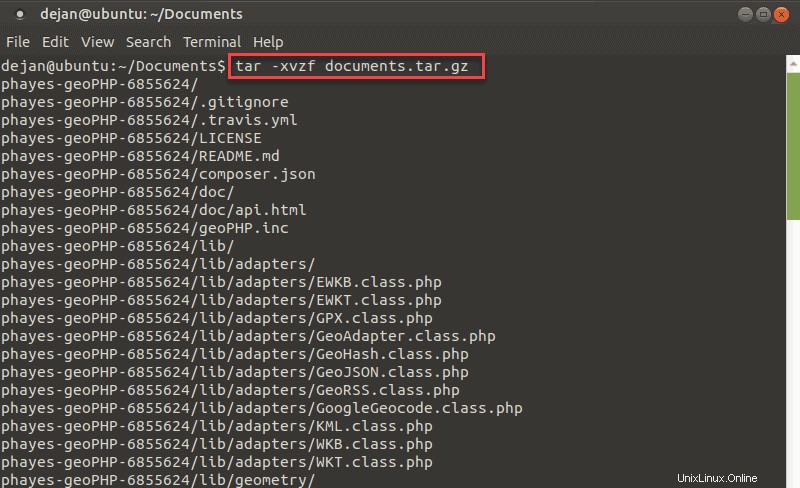
Voraussetzungen
- Zugriff auf ein Befehlszeilen-/Terminalfenster
- Der Teer Dienstprogramm (standardmäßig enthalten)
- Das gzip Dienstprogramm (standardmäßig enthalten)
Extrahieren von tar.gz-Dateien unter Linux
Gzip-Dienstprogramm verwenden
Gzip standardmäßig extrahiert die Datei im aktuellen Verzeichnis. In diesem Beispiel befindet sich die Datei in den Dokumenten Verzeichnis.
Unten haben wir die Datei namens test.txt verwendet . Verwenden Sie stattdessen den Namen der Datei, die Sie komprimieren möchten.
um eine einzelne Datei mit gzip zu komprimieren Geben Sie den Befehl in Ihrem Terminalfenster ein:
gzip test.txt
Geben Sie nach dem Komprimieren der Datei den Befehl ls ein um zu bestätigen, dass die Datei komprimiert wurde. Die Ausgabe bestätigt, dass die Datei jetzt eine .gz hat Erweiterung.

Um eine Datei zu dekomprimieren, verwenden Sie gunzip Befehl:
gunzip test.txt
Verwenden Sie wieder das ls Befehl, um die Erweiterung der Datei zu bestätigen.

Um alle .txt-Dateien in einem bestimmten Verzeichnis zu komprimieren, geben Sie Folgendes ein:
gzip *.txtDas *-Zeichen ist ein Platzhalter, was „beliebige Anzahl beliebiger Zeichen“ bedeutet. Dieser Befehl funktioniert bei allen (und allen) Dateinamen mit der Erweiterung .txt .
Diese Technik kann für andere Dateitypen verwendet werden, einschließlich gzip.txt, .jpg und .doc.
Wenn Sie gzip für mehrere Dateien gleichzeitig ausführen, erstellt das System eine komprimierte Kopie jeder Datei. Das kann ein Verzeichnis schnell unübersichtlich machen! Glücklicherweise gibt es ein weiteres Tool, mit dem Sie mehrere Dateien gleichzeitig verwalten können.
Tar-Dienstprogramm verwenden
Eine tar.gz Datei ist eine Kombination aus .tar Datei und eine .gz Datei. Es ist eine Archivdatei mit mehreren anderen Dateien darin, die dann komprimiert wird.
Sie können diese Dateien genauso entpacken, wie Sie eine normale gezippte Datei entpacken würden:
tar –xvzf documents.tar.gz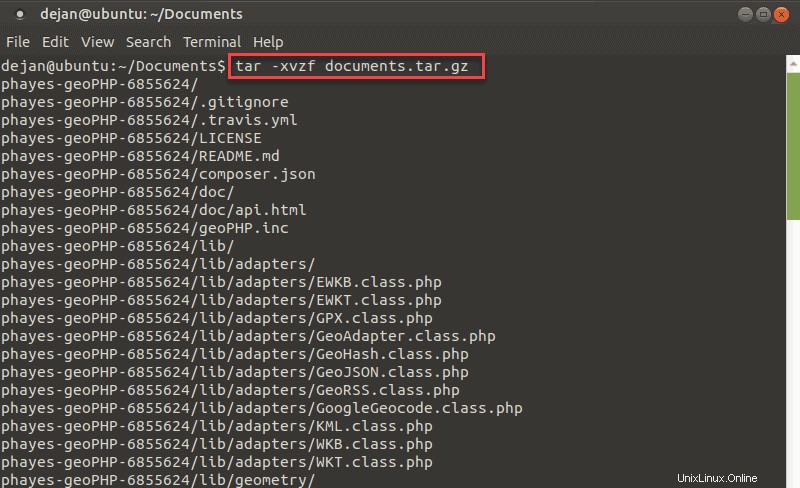
Der grundlegende Befehl ist tar , gefolgt von vier Optionen:
x– weist tar an, die Dateien aus der gezippten Datei zu extrahierenv– bedeutet ausführlich oder um die Dateien aufzulisten, die extrahiert werdenz– weist tar an um die Dateien zu dekomprimieren – ohne dies hätten Sie einen Ordner voller komprimierter Dateienf– sagt tar den Dateinamen, mit dem es arbeiten soll
Um den Inhalt einer .tar-Datei aufzulisten Datei, bevor Sie sie extrahieren, geben Sie Folgendes ein:
tar –tzf documents.tar.gzUm tar anzuweisen Um die extrahierten entpackten Dateien in ein bestimmtes Verzeichnis zu legen, geben Sie Folgendes ein:
tar –xvzf documents.tar.gz –C /home/user/destination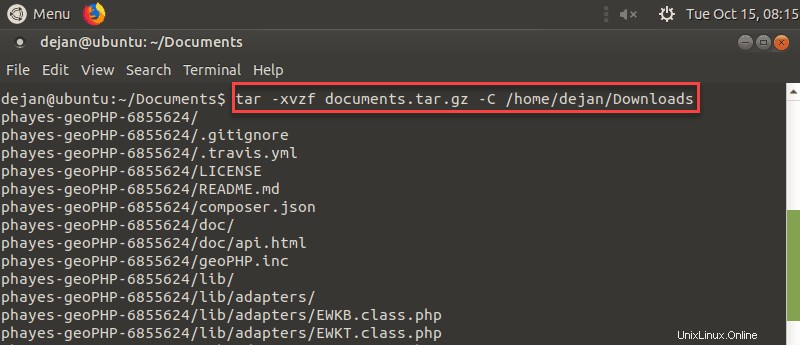
So erstellen Sie eine tar.gz verwenden Sie den folgenden Befehl:
tar –cvzf documents.tar.gz ~/DocumentsÄhnlich wie der tar-Befehl komprimiert er alle Inhalte, die sich in /home/user/Documents befinden Verzeichnis in eine einzelne Datei namens documents.tar.gz. Der Zusatz des –z Option signalisiert tar um die Dateien zu komprimieren.
Um mehrere Dateien zu einer TAR-Datei hinzuzufügen, verwenden Sie den Befehl:
tar -cvf documents.tar ~/Documents
Dadurch wird der Inhalt Ihres Dokumentenordners in eine einzige Datei namens documents.tar. kopiert Die Optionen -cvf funktionieren wie folgt:
c– erstellt ein neues Archivv– verbose, was bedeutet, dass es die darin enthaltenen Dateien auflistetf– gibt den Namen der Datei an
Um die Dateien aus einer .tar-Datei zu extrahieren, geben Sie Folgendes ein:
tar –xvf documents.tarDieser Befehl extrahiert und listet alle Dateien aus der documents.tar auf Datei. Das -x Option sagt tar um die Dateien zu extrahieren.

Sie können xargs auch mit tar verwenden, um ein tar.gz-Archiv zu erstellen und es mit Dateien aus dem find-Befehl zu füllen.